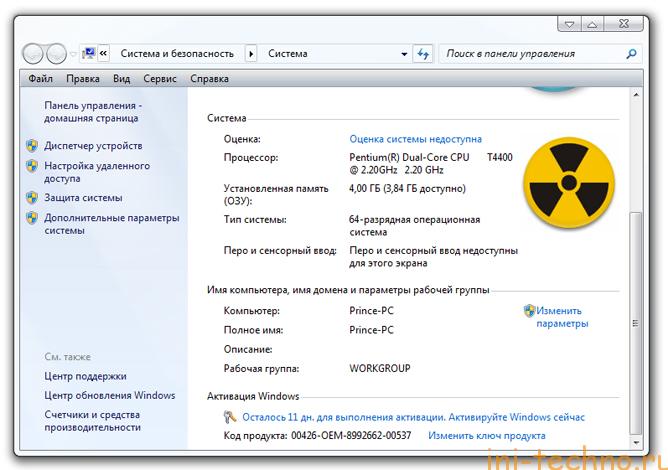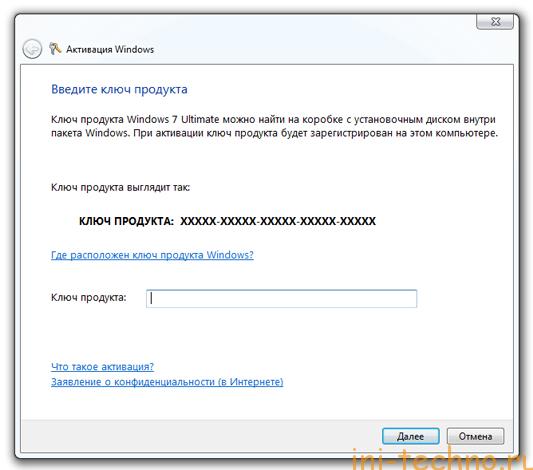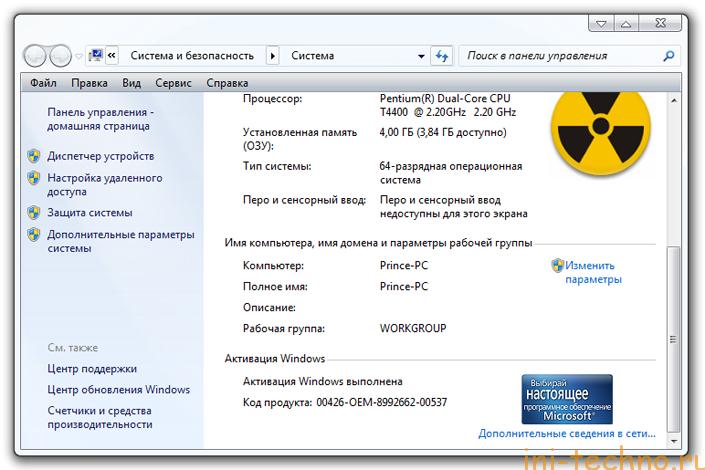Активация позволяет убедиться, что ваша копия Windows подлинная и не используется на большем числе устройств, чем разрешено условиями лицензионного соглашения на использование программного обеспечения корпорации Майкрософт. Существует три способа активации продукта. Через Интернет в режиме онлайн, по телефону с помощью автоматизированной системы или с помощью специалиста службы поддержки.
Интернет. При запуске активации Windows попытается обнаружить подключение к Интернету. Если оно будет найдено, можно выполнить активацию через Интернет. При возникновении проблем с активацией через Интернет или при отсутствии подключения к Интернету можно выполнить активацию по телефону. Чтобы активировать продукт через Интернет, используйте метод «Активация через Интернет« ниже.
Автоматизированная система и специалист службы поддержки. Чтобы получить номер телефона службы поддержки активации, используйте метод «Активация по телефону» ниже. Вы получите возможность активировать свое устройство по телефону. Попробуйте активировать продукт с помощью этого метода. Если вы не сможете выполнить активацию, вас соединят со службой поддержки Майкрософт в вашем регионе или стране.
Чтобы активировать Windows 11 через Интернет:
Поскольку Windows 11 автоматически активируется при подключении к Интернету, вы можете проверить состояние активации, выбрав Пуск > Параметры > Система > Активация и просмотрев раздел Windows.
Если не удастся активировать продукт через Интернет, сначала попробуйте устранить неполадки активации, следуя рекомендациям в статье Активация Windows.
Чтобы активировать Windows 11 по телефону:
-
Выберите Пуск > Параметры > Система > Активация.
-
В разделе Активировать Windows сейчас выберите Активировать по телефону.
Чтобы активировать Windows 10 через Интернет:
Поскольку Windows 10 автоматически активируется при подключении к Интернету, вы можете проверить состояние активации, выбрав Пуск > Параметры > Обновление и безопасность > Активация и просмотрев раздел Windows.
Если не удастся активировать продукт через Интернет, сначала попробуйте устранить неполадки активации, следуя рекомендациям в статье Активация Windows 10.
Чтобы активировать Windows 10 по телефону:
-
Выберите Пуск > Параметры > Обновление и безопасность > Активация.
-
В разделе Активировать Windows сейчас выберите Активировать по телефону.
-
Выберите свое расположение (или ближайшее к вам расположение) в раскрывающемся списке и нажмите кнопку Далее.
-
Наберите один из доступных телефонных номеров, указанных в списке. Автоматическая система предоставит инструкции по процессу активации.
-
Если вы не сможете выполнить активацию, вас соединят со службой поддержки Майкрософт в вашем регионе или стране.
Если параметр Активировать по телефону не отображается:
-
Нажмите клавишу Windows+R, введите slui 4 в поле «Открыть» и нажмите кнопку OK.
-
Выберите свое расположение (или ближайшее к вам расположение) в раскрывающемся списке и нажмите кнопку Далее.
-
Наберите один из доступных телефонных номеров, указанных в списке. Автоматическая система предоставит инструкции по процессу активации.
-
Если вы не сможете выполнить активацию, вас соединят со службой поддержки Майкрософт в вашем регионе или стране.
Поддержка Windows 8.1 прекращена
Поддержка Windows 8.1 закончилась 10 января 2023 г. Чтобы продолжить получать обновления системы безопасности от Майкрософт, рекомендуется перейти на компьютер с Windows 11.
Подробнее
При запуске активации Windows попытается обнаружить подключение к Интернету. Если оно будет найдено, можно выполнить активацию через Интернет. При возникновении проблем с активацией через Интернет или при отсутствии подключения к Интернету можно выполнить активацию по телефону.
Чтобы активировать Windows 8.1 через Интернет:
-
Нажмите кнопку Пуск, в поле поиска введите Параметры компьютера и выберите Параметры компьютера в списке результатов.
-
Выберите пункт Активировать Windows.
-
Введите ключ продукта Windows 8.1, выберите Далее и следуйте инструкциям.
Чтобы активировать Windows 8.1 по телефону:
-
Нажмите кнопку Пуск, в поле поиска введите Параметры компьютера и выберите Параметры компьютера в списке результатов.
-
Выберите пункт Активация Windows и нажмите Обратиться в службу поддержки, чтобы получить помощь.
Может потребоваться ввести пароль учетной записи администратора или подтвердить выбор.
-
Выберите свое расположение (или ближайшее к вам расположение) в раскрывающемся списке и нажмите кнопку Далее.
-
Наберите один из доступных телефонных номеров, указанных в списке. Автоматическая система предоставит инструкции по процессу активации.
При возникновении проблем с активацией см. разделы Почему не удается активировать Windows? и Справка по ошибкам активации Windows.
Поддержка Windows 7 закончилась 14 января 2020 года.
Чтобы продолжить получать обновления системы безопасности от Майкрософт, мы рекомендуем перейти на Windows 11.
Подробнее
Чтобы активировать Windows 7 через Интернет:
-
Нажмите кнопку Пуск
, щелкните правой кнопкой мыши пункт Компьютер, выберите раздел Свойства, а затем — Активировать Windows.
-
Если Windows обнаруживает подключение к Интернету, выберите вариант Активировать Windows сейчас через Интернет.
Может потребоваться ввод пароля администратора или подтверждение выбора.
-
При отображении соответствующего запроса введите свой ключ продукта Windows 7, нажмите кнопку Далее и следуйте инструкциям.
Чтобы активировать Windows 7 по телефону:
-
Нажмите кнопку Пуск
, щелкните правой кнопкой мыши пункт Компьютер, выберите раздел Свойства, а затем — Активировать Windows.
-
Выберите Показать другие способы активации.
-
Введите ключ продукта Windows 7 и нажмите Далее.
-
Выберите параметр Использовать автоматическую телефонную систему.
Может потребоваться ввести пароль учетной записи администратора или подтвердить выбор.
-
Выберите свое расположение (или ближайшее к вам расположение) в раскрывающемся списке и нажмите кнопку Далее.
-
Наберите один из доступных телефонных номеров, указанных в списке. Автоматическая система предоставит инструкции по процессу активации.
При возникновении проблем с активацией см. разделы Почему не удается активировать Windows? и Справка по ошибкам активации Windows.
Нужна дополнительная помощь?
Нужны дополнительные параметры?
Изучите преимущества подписки, просмотрите учебные курсы, узнайте, как защитить свое устройство и т. д.
В сообществах можно задавать вопросы и отвечать на них, отправлять отзывы и консультироваться с экспертами разных профилей.
Найдите решения распространенных проблем или получите помощь от агента поддержки.
Активация Windows 7 – важный этап после установки операционной системы. Без активации не получится в полной мере пользоваться всеми возможностями Windows 7 и устанавливать обновления от Microsoft. Для активации ОС нужно ввести особый код активации, который прилагается к лицензионному ключу. Где же найти место для ввода кода активации в Windows 7?
Как только вы установите Windows 7, на экране появится окно с просьбой ввести ключ продукта. Введите его в поле, отмеченное как «Введите ваш ключ продукта». Правильно введенный ключ активации позволит активировать Windows 7, и вы сможете получить доступ к полным функциональным возможностям операционной системы.
Если же вы уже установили Windows 7 без ввода кода активации или хотите проверить, активирована ли ваша ОС, перейдите в «Панель управления» и найдите раздел «Система и безопасность». Внутри него выберите «Система» и промотрите информацию о вашей ОС. Если напротив «Статус активации» указано «Активировано», значит, ОС уже активирована, и код активации вводить заново не требуется.
Содержание
- Как активировать Windows 7?
- Где можно активировать Windows 7?
- Как ввести код активации в Windows 7?
- Настройки активации в Windows 7
- Где найти раздел активации в Windows 7?
- Программы активации Windows 7
Как активировать Windows 7?
Чтобы активировать Windows 7, выполните следующие действия:
- Откройте меню «Пуск» и выберите пункт «Панель управления».
- В панели управления выберите раздел «Система и безопасность».
- В разделе «Система и безопасность» выберите пункт «Система».
- На открывшейся странице выберите пункт «Активация Windows».
- В появившемся окне введите код активации в соответствующее поле.
- Нажмите кнопку «Активировать».
- После успешной активации Windows 7 перезагрузите компьютер, чтобы изменения вступили в силу.
После активации Windows 7 вы сможете пользоваться всеми ее функциями и использовать все возможности операционной системы без ограничений.
Где можно активировать Windows 7?
В Windows 7 код активации можно ввести во время установки системы или позже через специальный раздел «Активация Windows». Для этого нужно перейти в «Панель управления», выбрать раздел «Система и безопасность», а затем выбрать «Система». В открывшемся окне нужно найти ссылку с надписью «Активировать Windows сейчас» и нажать на нее.
После этого откроется окно «Активация Windows», в котором нужно будет ввести 25-значный код активации. Код активации можно найти на этикетке с лицензионным ключом, который поставляется вместе с оригинальной копией Windows 7.
После ввода кода активации нужно нажать на кнопку «Далее» и дождаться завершения процесса активации. Если код активации введен правильно, то Windows 7 будет активирована и готова к использованию.
Как ввести код активации в Windows 7?
Код активации в Windows 7 служит для подтверждения подлинности операционной системы и активации всех ее функций. Если вы приобрели лицензионный ключ или получили код активации вместе с программным продуктом, вам потребуется ввести его для активации Windows 7.
Чтобы ввести код активации в Windows 7, следуйте этим шагам:
1. Нажмите на кнопку «Пуск» в левом нижнем углу экрана и выберите пункт «Панель управления».
2. В окне «Панель управления» найдите раздел «Система и безопасность» и кликните на нем.
3. Затем выберите «Система».
4. В открывшемся окне «Система» найдите раздел «Активация Windows» и кликните на ссылке «Изменить ключ продукта».
5. Введите код активации в соответствующее поле и нажмите кнопку «Далее».
6. Подождите, пока Windows 7 проверит введенный код активации. Если код действительный, операционная система будет успешно активирована.
7. После успешной активации перезагрузите компьютер, чтобы изменения вступили в силу.
Теперь вы знаете, как ввести код активации в Windows 7 и завершить процесс активации операционной системы.
Настройки активации в Windows 7
Для активации Windows 7 вам понадобится код активации, также известный как ключ продукта. Найти это трехдюймовое число можно на упаковке операционной системы или на этикетке на вашем компьютере, если Windows 7 была предустановлена.
Чтобы ввести код активации, выполните следующие действия:
- Нажмите кнопку «Пуск» в левом нижнем углу рабочего стола.
- Выберите «Панель управления» в меню «Пуск».
- В окне «Панель управления» найдите и выберите «Система и безопасность».
- В разделе «Активация» нажмите на ссылку «Изменить ключ продукта».
- Введите полученный код активации в поле «Ключ продукта».
- Нажмите кнопку «Далее» и дождитесь завершения процесса активации.
После успешной активации ваша копия Windows 7 будет полностью функциональной и готова к использованию.
Где найти раздел активации в Windows 7?
Для активации Windows 7 необходимо использовать специальный раздел, который позволяет ввести код активации операционной системы. Найти этот раздел можно следующим образом:
- Откройте меню «Пуск» — нажмите на кнопку «Пуск» в левом нижнем углу экрана или нажмите клавишу Win на клавиатуре.
- Выберите «Панель управления» — в меню «Пуск» найдите и кликните на пункт «Панель управления».
- Откройте «Систему и безопасность» — в «Панели управления» найдите и кликните на раздел «Система и безопасность».
- Выберите «Система» — в разделе «Система и безопасность» найдите и кликните на пункт «Система».
- Найдите раздел «Активация Windows» — в окне «Система» найдите раздел «Активация Windows» и кликните на него.
После выполнения этих шагов, откроется специальное окно, в котором можно будет ввести код активации Windows 7. После ввода кода активации и его подтверждения, операционная система будет полностью активирована и можно будет пользоваться всеми ее функциями.
Программы активации Windows 7
К коду активации Windows 7 можно получить доступ с помощью различных программ. Одним из самых популярных инструментов для активации Windows 7 является KMSAuto. Эта программа позволяет активировать Windows 7 без использования ключа активации. KMSAuto работает по принципу KMS-сервера, который активирует операционную систему автоматически.
Еще одним распространенным инструментом для активации Windows 7 является Microsoft Toolkit. Это многофункциональная программа, позволяющая активировать не только операционную систему Windows 7, но и другие продукты Microsoft, включая Office. Microsoft Toolkit предлагает несколько методов активации, включая активацию через KMS-сервер или ввод ключей активации.
Также существуют и другие программы для активации Windows 7, такие как Windows Loader и RemoveWAT. Эти программы предлагают альтернативные способы активации и могут быть полезными в случае, если другие инструменты не сработали.
| Название программы | Описание |
|---|---|
| KMSAuto | Инструмент для активации Windows 7 без использования ключа активации |
| Microsoft Toolkit | Многофункциональная программа для активации Windows 7 и других продуктов Microsoft |
| Windows Loader | Программа для альтернативной активации Windows 7 |
| RemoveWAT | Инструмент для активации Windows 7, если другие методы не сработали |
Важно отметить, что использование программ для активации Windows 7 нарушает лицензионные условия Microsoft и может являться незаконным. Рекомендуется приобретать официальные лицензионные копии операционной системы и использовать только официальные методы активации.

Автор: Vspishka
01.08.2013
Советы по активации Windows
5 комментариев
Всем привет, каждый человек знает, что после установки неактивированный Windows 7 работает всего лишь 30 суток и в итоге приходится его активировать. На данный момент существует множество способов активации Windows 7, например существует активация через интернет, вводом лицензионного ключа и активация по телефону.
Кроме этих двух способов существует еще один способ, благодаря которому можно активировать Windows 7. Но данный способ имеет свои минусы и о них я вам расскажу в следующей статье, а этой я объясню вам как активировать Windows 7 с помощью ключа.
Итак, для активации Windows 7 с помощью ключа нам понадобится установленная система и коробка от него.
Инструкция по активации
Наводим стрелку мыши на ярлык «Мой компьютер» и щелкаем на правую кнопку мыши, далее на появившемся меню на самом низу находим пункт «Свойства», нажимаем на него левой кнопкой мыши и видим вот такое окно:
Если у вас как на скрине написано, что «Необходимо выполнить активацию», то это значит что система у вас не активирована, поэтому нажимаем на пункт «Изменить ключ продукта» и у вас появится такое окошко:
Там где написано «Ключ продукта» вам необходимо ввести ключ, который указан у вас внутри коробки от лицензионного диска Windows 7. После того как ввели ключ нажимаем далее и ожидаем ответа сервера Microsoft…
Если у вас появилось такое окошко, то это значит вы смогли активировать Windows 7.
«Пуск» — «Панель управления» — «Система и безопасность» — «Система» — и в самом низу, должно быть написано «ваша копия Windows не активирована», надо нажать по этой надписи и после появится окно где можно будет ввести ключ активации.
Если у вас нет ключа активации, вы можете приобрести его на нашем сайте — https://active-keys.ru/Windows/windows7
— Дополнительный вариант как прейти к вводу ключа активации
Для начала нужно подвести стрелку мыши на ярлык «Мой компьютер» и щелкаем на правую кнопку мыши, далее на появившемся меню на самом низу находим пункт «Свойства» , нажимаем на него левой кнопкой мыши и видим.
Если у вас написано в данном окне, что «Необходимо выполнить активацию», то это значит, что система у вас не активирована, поэтому нажимаем на пункт «Изменить ключ продукта» и у вас появится окно с вводом ключа. После того как ввели ключ нажимаем далее и ожидаем ответа сервера Microsoft.
Windows 7 — одна из самых популярных операционных систем, которая до сих пор используется множеством пользователей по всему миру. Чтобы полноценно пользоваться всеми возможностями этой ОС, необходимо активировать и ввести ключ продукта. Этот ключ, предоставленный вам при покупке лицензионной копии Windows 7, позволит вам получить доступ ко всем функциям и обновлениям, а также обеспечит соблюдение лицензионных требований.
Ввод ключа продукта в Windows 7 — довольно простая процедура, которую можно выполнить за несколько простых шагов. Перед началом убедитесь, что у вас имеется лицензионная копия Windows 7 и соответствующий ключ продукта. Итак, приступим.
Шаг 1: Начните с открытия «Пуск» и выбора раздела «Компьютер».
Шаг 2: Щелкните правой кнопкой мыши на значке «Компьютер» и выберите «Свойства».
Шаг 3: В открывшемся окне «Система» найдите раздел «Активация Windows» и нажмите на ссылку «Изменить ключ продукта».
Шаг 4: В появившемся окне введите ваш лицензионный ключ продукта без разделительных символов или пробелов. Нажмите «Далее».
Шаг 5: Подождите, пока операционная система выполнит проверку и активацию вашего ключа. В случае успешной активации система будет уведомлена об этом.
Теперь ваша лицензионная копия Windows 7 активирована и готова к использованию. Помните, что использование нелицензионных копий операционной системы может привести к серьезным проблемам, включая ограничение доступа к обновлениям и нарушение авторских прав. Поэтому всегда приобретайте лицензионные копии и активируйте их с помощью ключей продукта, предоставленных вам при покупке.
Содержание
- Начальная подготовка
- Выясните версию Windows 7
- Проверьте наличие ключа продукта
- Ввод ключа продукта
- Откройте системные настройки Windows
- Выберите раздел «Система»
- Нажмите на кнопку «Изменить ключ продукта»
- Завершение установки
- Введите ключ продукта в соответствующее поле
- Вопрос-ответ
Начальная подготовка
Перед тем, как приступить к введению ключа продукта в лицензионной Windows 7, необходимо выполнить некоторые предварительные шаги:
- Убедитесь, что у вас есть корректный лицензионный ключ для Windows 7. Ключ должен быть приобретен или получен в рамках программы легальной активации операционной системы.
- Создайте резервную копию важных данных. В процессе активации Windows 7 может потребоваться перезагрузка компьютера, и это может потенциально привести к потере данных. Предварительное создание резервной копии поможет вам избежать нежелательных последствий.
- Убедитесь, что ваш компьютер соответствует требованиям операционной системы Windows 7. Проверьте минимальные требования к процессору, оперативной памяти и объему свободного места на жестком диске. В случае необходимости, обновите аппаратное обеспечение.
- Обновите Windows 7 до последней доступной версии. Это поможет избежать возможных проблем и улучшит производительность системы.
После выполнения всех предварительных шагов вы будете готовы к введению ключа продукта в лицензионной Windows 7 и активации операционной системы.
Выясните версию Windows 7
Перед тем, как ввести ключ продукта в лицензионной Windows 7, важно убедиться в том, какая версия операционной системы установлена на вашем компьютере. Это необходимо, так как каждая версия Windows 7 имеет свой уникальный ключ продукта.
Чтобы узнать, какая версия Windows 7 установлена на вашем компьютере, выполните следующие шаги:
- Нажмите кнопку «Пуск» (расположена в нижнем левом углу экрана).
- В открывшемся меню найдите раздел «Компьютер» и щелкните по нему.
- Появится окно «Свойства системы», в котором будет указана версия вашей операционной системы Windows 7.
Обратите внимание на то, что версия Windows 7 может быть одной из следующих: Starter, Home Basic, Home Premium, Professional, Ultimate.
Когда вы установите точную версию вашей Windows 7, сможете продолжать процесс ввода ключа продукта в соответствующую версию операционной системы.
Проверьте наличие ключа продукта
Прежде чем ввести ключ продукта в Windows 7, вам нужно убедиться, что у вас есть действующий ключ. Вот несколько способов проверить наличие ключа продукта:
- Проверка на коробочной упаковке: Если у вас есть физическая копия Windows 7, вы можете найти ключ продукта на задней стороне коробки или внутри упаковки. Обычно он отмечен как «Product Key» или «Ключ продукта».
- Проверка на DVD или USB-накопителе: Если у вас есть установочный диск или USB-накопитель с Windows 7, ключ продукта может находиться на самом носителе или вместе с ним.
- Проверка в электронной почте: Если вы приобрели Windows 7 в интернет-магазине или получили его как электронный ключ, проверьте свою электронную почту на наличие письма с ключом продукта.
- Проверка на стикере: Если у вас есть компьютер с предустановленной версией Windows 7, ключ продукта может находиться на наклейке на корпусе компьютера. Обычно такие стикеры находятся на задней панели или на нижней части ноутбука.
- Проверка в системе: Если Windows 7 уже установлена на вашем компьютере, вы можете найти ключ продукта в системе. Для этого выполните следующие шаги:
- Откройте меню «Пуск» и выберите пункт «Панель управления».
- Выберите «Система и безопасность», а затем «Система».
- В разделе «Основная информация о компьютере» найдите информацию о вашем ключе продукта.
После того, как вы найдете ключ продукта, вы будете готовы ввести его в Windows 7 и активировать операционную систему.
Ввод ключа продукта
После установки Windows 7 вам потребуется ввести ключ продукта, чтобы активировать операционную систему. Это важный шаг, поскольку лицензионный ключ гарантирует, что вы используете подлинную копию Windows 7.
Вот пошаговая инструкция, как ввести ключ продукта в лицензионной Windows 7:
- Откройте меню «Пуск» и выберите раздел «Панель управления».
- В «Панели управления» найдите раздел «Система и безопасность» и выберите опцию «Система».
- В окне «Система» найдите раздел «Активация Windows» и нажмите на ссылку «Изменить ключ продукта».
- Появится окно «Активация Windows». Введите свой лицензионный ключ в поле «Ключ продукта» и нажмите на кнопку «Далее».
- Windows 7 проверит ваш ключ и активирует операционную систему. Если ключ продукта правильный, Windows 7 будет активирована успешно.
- Если у вас возникнут проблемы с активацией Windows 7, убедитесь, что вы вводите правильный ключ продукта. Проверьте его написание и убедитесь, что вы не допустили опечатку.
Если у вас есть проблемы с активацией Windows 7 после ввода ключа продукта, обратитесь в службу поддержки Microsoft для получения дополнительной помощи. Они смогут помочь вам решить любые проблемы с активацией операционной системы.
Не забудьте активировать Windows 7, чтобы в полной мере использовать все возможности операционной системы и получить доступ к обновлениям безопасности.
Откройте системные настройки Windows
Шаг 1: Нажмите на кнопку «Пуск» в левом нижнем углу экрана Windows. Откроется меню «Пуск».
Шаг 2: В меню «Пуск» найдите пункт «Панель управления» и щелкните на нем. Откроется окно «Панель управления».
Шаг 3: В окне «Панель управления» найдите иконку «Система и безопасность» и щелкните на ней. Откроется подменю с дополнительными настройками.
Шаг 4: В подменю «Система и безопасность» найдите иконку «Система» и щелкните на ней. Откроется окно с основными системными настройками.
Шаг 5: В окне «Система» найдите раздел «Активация Windows» и щелкните на ссылке «Изменить ключ продукта». Откроется окно для ввода нового ключа продукта.
Теперь вы можете ввести свой ключ продукта в лицензионную Windows 7 и активировать операционную систему.
Выберите раздел «Система»
Чтобы ввести ключ продукта в лицензионной версии операционной системы Windows 7, вам понадобится перейти в раздел «Система». Следуйте этим простым шагам:
- Нажмите на кнопку «Пуск» в левом нижнем углу экрана.
- На панели задач в правой части экрана найдите ссылку «Свойства компьютера» и щелкните по ней.
- Откроется окно «Система», в котором вы сможете увидеть основные сведения о вашем компьютере и установленной операционной системе.
- В нижней части окна «Система» найдите ссылку «Активация Windows». Щелкните по ней.
- Откроется страница «Активация Windows», на которой вы сможете изменить ключ продукта для вашей операционной системы.
На странице «Активация Windows» вы сможете ввести новый ключ продукта, чтобы активировать вашу лицензионную копию Windows 7. Обязательно убедитесь, что вводите ключ правильно, чтобы избежать проблем с активацией.
После ввода нового ключа продукта нажмите кнопку «Активировать» и дождитесь завершения процесса активации. После успешной активации вы сможете пользоваться лицензионной версией операционной системы Windows 7 полноценно и без ограничений.
Нажмите на кнопку «Изменить ключ продукта»
Чтобы ввести новый ключ продукта в лицензионную версию Windows 7, вам потребуется выполнить следующие шаги:
- Откройте раздел «Панель управления» в меню «Пуск».
- Выберите раздел «Система и безопасность».
- В разделе «Система» нажмите на ссылку «Просмотр информации о компьютере».
- В открывшемся окне «Основные сведения о компьютере» найдите раздел «Windows-активация».
- Нажмите на ссылку «Изменить ключ продукта».
После этого откроется окно «Активация Windows», где вы сможете ввести новый ключ продукта.
Убедитесь, что вводимый ключ продукта корректен и соответствует версии вашей операционной системы. Затем нажмите кнопку «Далее», чтобы продолжить.
После ввода нового ключа продукта система автоматически проверит его и активирует Windows 7. Если ключ прошел проверку успешно, вы увидите сообщение об успешной активации.
Если у вас возникли проблемы при вводе ключа продукта, убедитесь, что вы вводите правильный ключ и что у вас есть интернет-соединение, чтобы система могла провести активацию.
Если все прошло успешно, ваша лицензионная копия Windows 7 будет активирована и готова к использованию.
Завершение установки
После ввода ключа продукта вашей лицензионной копии Windows 7 необходимо выполнить несколько шагов, чтобы завершить процесс установки и настроить операционную систему под ваши потребности. По завершении установки вы сможете наслаждаться всеми преимуществами, которые предлагает Windows 7.
Вот некоторые важные шаги, которые вам понадобится сделать:
- Выберите язык и регион:
- Установите пароль:
- Настройте обновления:
- Выберите имя компьютера:
- Настройте интернет и сеть:
- Завершение установки:
Вам будет предложено выбрать язык и региональные настройки для вашей копии Windows 7. Внимательно проверьте эти настройки, чтобы убедиться, что они соответствуют вашим предпочтениям.
Рекомендуется установить пароль для вашей учетной записи пользователя. Не забудьте запомнить этот пароль, так как без него вы не сможете зайти в систему.
Выберите, каким образом вы хотите получать обновления Windows. Рекомендуется настроить автоматическую загрузку и установку обновлений, чтобы ваша система оставалась безопасной и защищенной.
Вам будет предложено назначить имя вашему компьютеру. Вы можете выбрать любое уникальное имя, которое будет вам удобно запомнить.
Если у вас есть подключение к интернету или локальная сеть, вам нужно будет настроить соответствующие параметры, чтобы получить доступ к сети.
После завершения всех предыдущих шагов, Windows 7 будет готова к использованию. Поздравляем! Вы успешно установили лицензионную копию Windows 7 и можете начать пользоваться всеми ее возможностями.
Пожалуйста, примите во внимание, что эти шаги представляют общий обзор процесса завершения установки Windows 7 и могут отличаться в зависимости от вашего конкретного случая.
Введите ключ продукта в соответствующее поле
Чтобы активировать вашу лицензионную копию Windows 7 и получить полный доступ ко всем ее функциям, вам нужно ввести ключ продукта в соответствующее поле. Ключ продукта — это уникальный код, который приобретается вместе с лицензией и подтверждает ваше право использовать программное обеспечение.
Вот пошаговая инструкция о том, как ввести ключ продукта в Windows 7:
- Перейдите в меню «Пуск» и выберите «Панель управления».
- В панели управления найдите раздел «Система и безопасность» и выберите «Система».
- В открывшемся окне «Система» найдите раздел «Активация Windows» и нажмите на ссылку «Изменение ключа продукта».
- В появившемся окне введите ключ продукта в соответствующее поле. Ключ продукта состоит из 25 символов и разделен на 5 групп по 5 символов каждая.
- После ввода ключа продукта нажмите кнопку «Далее».
- Дождитесь завершения процесса активации. Если ключ продукта введен правильно, Windows 7 будет активирована.
Если у вас возникли проблемы при активации Windows 7 или вам не удалось ввести ключ продукта, убедитесь, что ключ был введен правильно и не содержит ошибок. Если проблема остается, свяжитесь с технической поддержкой Microsoft для получения дополнительной помощи.
 Может потребоваться ввести пароль учетной записи администратора или подтвердить выбор.
Может потребоваться ввести пароль учетной записи администратора или подтвердить выбор. , щелкните правой кнопкой мыши пункт Компьютер, выберите раздел Свойства, а затем — Активировать Windows.
, щелкните правой кнопкой мыши пункт Компьютер, выберите раздел Свойства, а затем — Активировать Windows.